Her er hvad der er anderledes om Windows 10 til Windows 7-brugere

I modsætning til Windows 8 føles Windows 10 faktisk designet til en pc med et tastatur og en mus. Windows 7-brugere vil være meget mere hjemme med Windows 10, men der er stadig nogle store ændringer.
Hvis du er en Windows 7-bruger, kan du blive overrasket over at se, hvor meget der er ændret, efter at du har opgraderet. Heldigvis er der ikke noget underligt varmt hjørner at lære.
Microsoft Account Integration
RELATERET: Alle funktioner, der kræver en Microsoft-konto i Windows 10
Når du konfigurerer Windows 10, er den første ting du Det bliver spurgt, om du vil logge ind på dit Windows-system med en Microsoft-konto. Dette ligner at logge ind på en Mac eller iPhone med en Apple-konto eller en Chromebook eller Android-enhed med en Google-konto.
Hvis du logger ind med en Microsoft-konto, synkroniseres mange desktopindstillinger (inklusive dit tapet) mellem din Stk. Du bliver automatisk logget ind på Microsoft-tjenester som OneDrive-klienten integreret i Windows. En Microsoft-konto er obligatorisk til at bruge nogle af de nye funktioner, f.eks. Windows Store.
Hvis du ikke vil bruge en Microsoft-konto, er det også fint - der er et lille lille link, der giver dig mulighed for at oprette en traditionel , lokal Windows-konto. Du kan nemt konvertere den til en Microsoft-konto senere, hvis du vil.
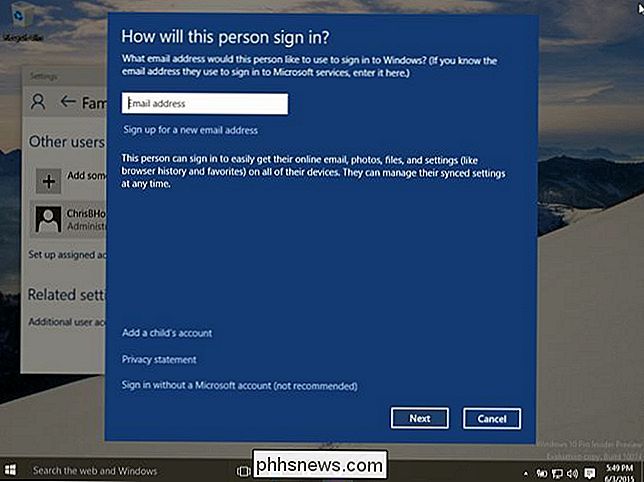
Menuen Ny Start
Startmenuen ser meget forskellig ud fra, hvad den gjorde på Windows 7. De levende fliser fundet på Windows 8s startskærm gør en vende tilbage her. Men rolig - du kan fjerne alle de levende fliser, hvis du ikke kan lide dem. Højreklik på dem og fjern dem. Start-menuen ser lidt anderledes ud, men den har alle de sædvanlige funktioner, du kan forvente - en liste over alle dine installerede programmer samt strømindstillinger til at lukke eller genstarte din pc. Flyt musen til en hvilken som helst kant i menuen Start, og du vil kunne ændre størrelsen på det.
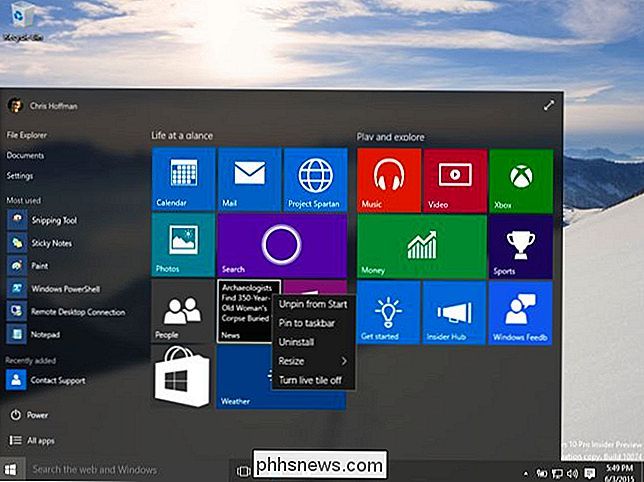
Universal Apps og Windows Store
Mange af de apps, der følger med Windows 10, er "universelle apps", som er de efterfølger til Windows 8's "Metro apps" eller "Store apps." Til forskel fra Windows 8 kører disse apps faktisk i Windows på skrivebordet, så du kan faktisk være interesseret i at bruge dem.
For at få flere af disse apps, skal du Du skal åbne Store-appen, der følger med Windows, og hente dem fra Windows Store. Der er ingen måde at "sideload" disse typer af apps ved at downloade dem fra internettet, selvom du er fri til at undgå dem helt og installere traditionelle Windows desktop-applikationer fra internettet. Du kan også blande og matche traditionelle Windows desktop applikationer og nye apps fra butikken. De vil alle køre i Windows på dit skrivebord.
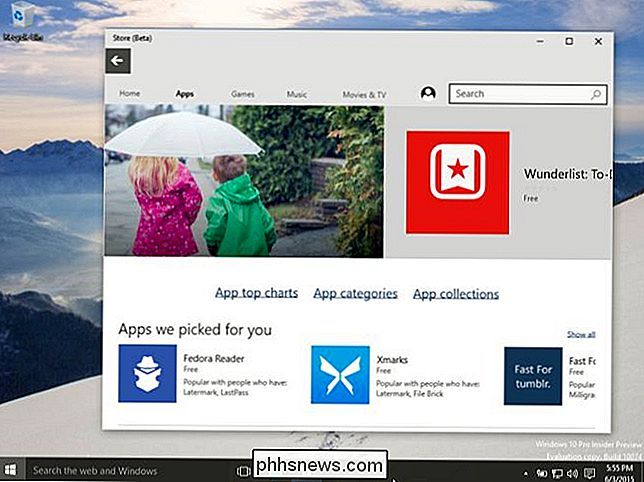
Indstillinger App vs Kontrolpanel
RELATERET: Alt du behøver at vide om "Nulstil denne pc" i Windows 8 og 10
Indstillinger i Start-menuen går du direkte til den nye indstillinger-app, som er udviklet fra pc-indstillinger-appen på Windows 8. Dette er designet til at være en mere brugervenlig måde at konfigurere din computer på.
Det gør det dog stadig ikke t indeholder hver indstilling Det gamle Windows Kontrolpanel er stadig inkluderet. Nogle ældre indstillinger er muligvis kun tilgængelige i Kontrolpanel, mens nogle nyere indstillinger muligvis kun er tilgængelige i appen Indstillinger. For hurtigt at få adgang til Kontrolpanel og andre avancerede muligheder, kan du højreklikke på Start-knappen eller trykke på Windows-tast + X. Denne menu er en nyttig holdover fra Windows 8.
Opdateringsindstillingerne gør også springet fra Windows 8 til 10. Disse giver dig mulighed for hurtigt at få din computer tilbage til en lignende ny tilstand uden at skulle geninstallere Windows.
Du kan ikke deaktivere automatiske Windows-opdateringer på Windows 10 Home-systemer. Du skal bruge Windows 10 Professional til at udsætte opdateringer.
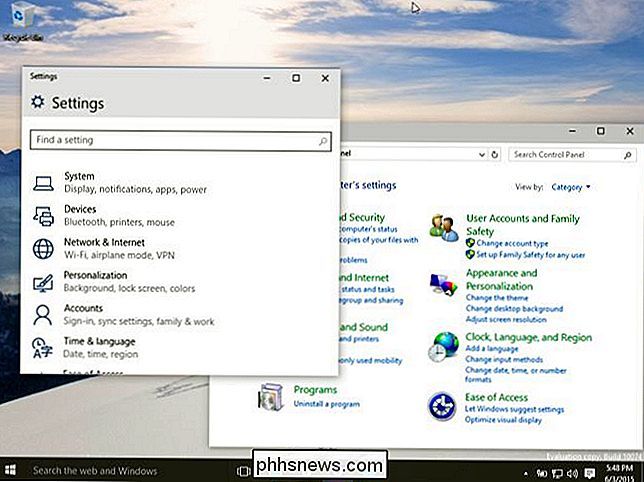
Cortana og opgavevisning i proceslinjen
Windows-proceslinjen er ændret en smule. I Windows 8 fjernede Microsoft Start-knappen fra proceslinjen, og du så kun ikoner til dine programmer her. I Windows 10 er Start-knappen ikke bare tilbage - der er et felt "Søg i nettet og Windows", der starter Microsofts Cortana-assistent og en Opgavevisning-knap, der giver et overblik over alle dine åbne vinduer og virtuelle desktopfunktioner.
Begge disse funktioner er aktiveret som standard. Hvis du vil deaktivere dem, kan du bare højreklikke på proceslinjen og vælge at skjule valgmulighederne Søge og opgavevisning.
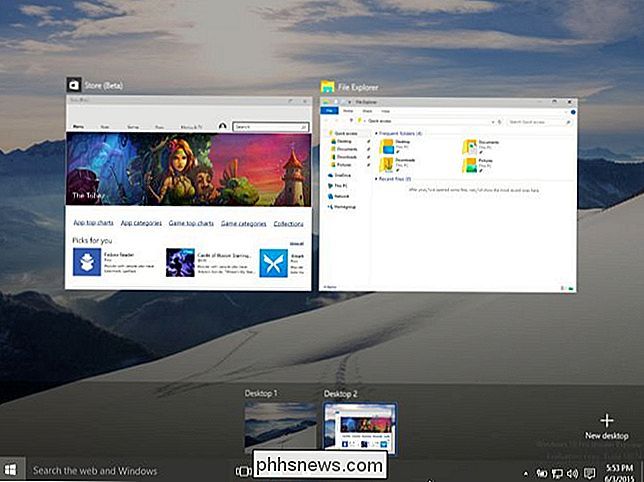
Edge Erstatter Internet Explorer
Internet Explorer er ikke længere standardwebbrowseren, selvom den stadig er Tilgængelig for virksomheder, der stadig har brug for adgang til sin ældre gengivelsesmotor. På sin plads er en moderne browser kaldet Edge. Microsoft's Edge-browseren skal være mere standardkompatibel og udføre bedre. Det understøtter ikke længere ActiveX-kontroller, så alle de gamle Internet Explorer-værktøjslinjer og plug-ins til browseren fungerer ikke længere. Hvis du har brugt Internet Explorer, er det den browser, du vil bruge i stedet. Hvis du bruger Chrome eller Firefox, kan du installere det og fortsætte med at surfe normalt.
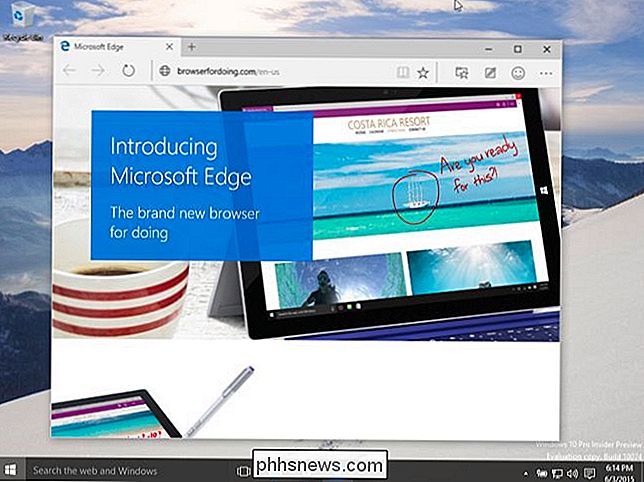
Skrivebord og sikkerhedsforbedringer
Mange andre desktop forbedringer fra Windows 8 er stadig her, men du har ikke set dem, hvis du ' Jeg har brugt Windows 7. Task Manager blev opgraderet, så det er nemmere at se, hvad der bruger dine systemressourcer og endda styre opstartsprogrammer uden tredjeparts software. Windows Stifinder blev omdøbt til File Explorer og har nu et bånd - selvom du ikke kan lide båndet, indeholder File Explorer mange nyttige funktioner. F.eks. Er dialogboksen til filkopiering og -flytning meget forbedret, og Windows kan gemme ISO-diskafbildningsfiler uden tredjeparts software.
Der er også mange sikkerhedsforbedringer fra Windows 8. Windows 10 indeholder Windows Defender som standard - Windows Defender er bare en omdøbt version af Microsoft Security Essentials, så alle Windows-systemer har et baseline niveau af antivirusbeskyttelse. SmartScreen er et omdømme system, der forsøger at blokere skadelige og ukendte filer, der ikke er skadelige for din computer.
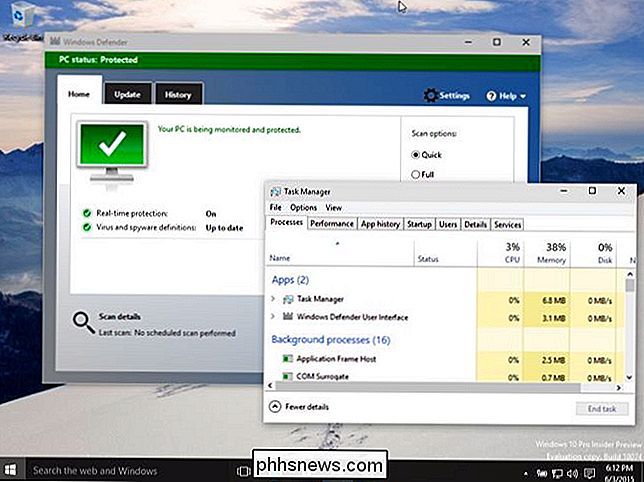
Disse er langt fra de eneste forbedringer, der findes i Windows 10. Du kan f.eks. Finde et varslingscenter og redesignet strøm, netværk, og lyd ikoner i systembakken. Windows 10 indeholder Game DVR-funktionalitet til optagelse og streaming af pc-spil. Microsoft har lavet mange lavt niveau tweaks, der gør, at Windows bruger mindre diskplads, starter hurtigere og bedre beskyttet mod angreb.
På trods af alle ændringer er Windows 10 meget nemmere at klare sig end Windows 8 var. Den er baseret på den velkendte desktop-grænseflade, komplet med en startmenu og desktop-vinduer. Windows 10 har en "Tablet-tilstand", men du skal aktivere det manuelt - eller få det automatisk aktiveret, når du bruger tablet-hardware. Du er ikke tvunget til tablet-tilstand på typiske pc'er.

Har du virkelig brug for at købe dyre kabler?
Du kan grine til de høje detailpriser for "premium" -kabler i store boksforretninger. Men er det muligt, at et højere kvalitetskabel kan give dig et bedre digitalt signal? Nuancen af svaret kan overraske dig. Kabler kan virke som en kedelig del af din computer eller hjemmeunderholdningsudstyr. Du tilslutter dem ind, de arbejder.

Sådan repareres Internet Explorer har opdaget et problem og skal lukke
Har du nogensinde surfet på internettet ved hjælp af IE heldigvis, indtil du pludselig får det så forfærdeligt? "Internet Explorer har stødt på et problem og skal lukke" fejlmeddelelsen, hvorefter IE helt lukker ned og du mister alle dine faner sammen med nogen former du måske har udfyldt? Nu hvo



